更新日:2025/07/25
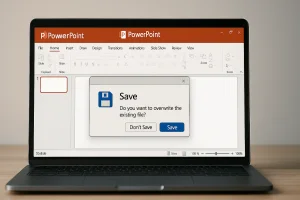
【PowerPoint・パワーポイント】誤って上書き保存したファイルを復元する方法

【監修】株式会社ジオコード クラウド事業 責任者
庭田 友裕
PowerPoint作業中、うっかり上書き保存してしまった経験はありませんか?保存後に内容が変わり、元に戻せなくなって困るケースは少なくありません。
- 過去のスライド構成が消えた
- 上書き後に戻る操作ができない
- 誤って他人のファイルに上書き
こうしたトラブルは、軽度な保存ミスからファイル破損まで幅広く原因が考えられ、専門性も求められる対処が必要です。
本記事では、WindowsやPowerPointの標準機能、復元ソフト、そしてデータ復旧専門業者への無料相談に至るまで、順を追ってわかりやすく紹介しています。
大事なファイルだった場合、当サイトおすすめの専門業者への無料相談も検討してみてください。
この記事の目次はこちら
PowerPointファイルが上書き保存された原因
上書き保存によるファイル消失には、操作ミスだけでなくシステムの仕様やバックアップ設定不足など複数の原因が考えられます。以下で主な要因をまとめて解説します。
誤操作による上書き
慣れない操作や急いでいる際に「上書き保存」をクリックしてしまい、元のファイル上に新しい内容が上書きされてしまったケースです。注意力だけでなく操作の仕様理解も重要です。
自動保存のタイミングズレ
PowerPointの「自動保存」は数分間隔で保存されますが、編集タイミングによっては最後に自動保存された状態より先に手動で保存されてしまい、望んだバージョンが残らないことがあります。
バックアップ設定が無効
Windowsのファイル履歴やOneDriveなどクラウドの「バージョン履歴」が有効化されていないと、以前のバージョンに戻す手段が使えず、上書きした内容がそのまま残ってしまいます。
ファイル破損や物理故障
パワーポイントのファイルが開けなくなったり、保存していた内容が消えてしまったときは、ファイルを入れていたHDDやSSDにトラブルが起きているかもしれません。たとえばHDDなら中の読み取り装置が動かなくなったり、SSDなら記録する部分が古くなって壊れてしまうことがあります。
こうした故障は見た目では分かりにくく、自分で直そうとするとかえってデータが消えてしまうこともあります。大事な資料が入っていた場合は、できるだけ早く専門のデータ復旧業者に相談するのが安心です。
【データ消失】自己判断の落とし穴とは

パソコンやデバイスに不具合が起きたとき、「とりあえず操作してみよう」と感じる人は多いと思います。しかし、その操作がかえって状態を悪化させ、復旧できたはずのデータまで失われてしまうことがあります。
たとえば、内部でファイル構造やシステムに異常がある場合、繰り返しの操作によって上書きや障害の進行が起き、本来なら取り戻せたデータが復旧困難になるケースも実際に少なくありません。
以下のような不安や迷いがあるときは、いったん手を止めて、専門的な視点から状況を確認してもらうという判断も有効です。
- 絶対に失いたくないデータがある
- 写真や業務データなど、重要なファイルが含まれている
- パソコンやストレージ機器の操作に不安がある
編集部では、これまで多くのデータ復旧サービスを調査してきましたが、
中でもデジタルデータリカバリーは、以下のような点からおすすめできます。
- 2011年1月以降、累計46万件以上の相談対応実績
- 実際に扱ってきた障害事例は15,000件以上
- 24時間365日初期診断・見積もりはすべて無料
失いたくないデータがある方は、とりあえず相談だけしてみてはいかがでしょうか。
PowerPointの誤上書き対処法
まずは簡単に試せる対処法から順にご案内します。データ消失のリスクがある操作では、専門業者への相談もご検討ください。
以前のバージョン機能で復元
Windows標準機能で、設定が有効なら上書き前のファイルに戻せるチャンスがあります。
手順
- PowerPointファイルを保存しているフォルダを開く。
- 該当ファイルを右クリックして「プロパティ」を選択。
- 「以前のバージョン」タブで、復元したい日付のバージョンを選び「復元」をクリック。
PowerPointの未保存ファイルから復元
PowerPointに備わる自動保存や未保存ファイルから、上書き前に近い状態を取り戻せる可能性があります。
手順
- PowerPointを開き「ファイル」→「情報」→「プレゼンテーションの管理」を開く。
- 「保存されていないプレゼンテーションの回復」をクリック。
- 一覧から目的のバージョンを探し、開いて内容を確認して保存。
クラウドやバックアップ履歴を確認
OneDriveやGoogleドライブ、Windowsのファイル履歴にバージョン履歴があれば、そこから復元できます。
手順
- OneDrive/Google Drive/ファイル履歴のアカウントや設定を開く。
- 目的のPowerPointファイルを探し、「履歴」または「以前のバージョン」を確認。
- 復元したいバージョンを選び、PCにダウンロードあるいは上書き復元。
復元ソフトを使ってスキャン
上記で復元できなかった場合に検討する方法ですが、成功率に限界があり専門業者相談が望ましいです。
手順
- 信頼できる復元ソフト(例:Recoverit、iMyFone D-Backなど)をインストール。
- 上書きされたファイルの元保存場所を指定してスキャン実行。
- 見つかったファイルをプレビューし、別フォルダーに保存。
専門業者に相談する
大切なプレゼンデータが上書きによって失われ、通常の方法で復元できない場合は、専門のデータ復旧業者に相談するのが最も確実な手段です。保存媒体が物理的に故障している可能性や、ソフトウェアでの復元が不可能なケースでも、専用機器によって高精度な解析と復旧が可能です。
当サイトが紹介する専門業者では、初期診断・見積もりは無料で対応しており、「戻るかだけ知りたい」という相談も歓迎しています。迷ったらまずはご相談ください。
おすすめのデータ復旧業者
データ復旧業者を選ぶ際、最も重要なのは「復旧技術」、つまり復旧率の高さです。全国には100社以上の業者が存在しますが、その技術力には大きな差があります。
そこで編集部が厳選した、特におすすめのデータ復旧サービスが デジタルデータリカバリー です。技術力で選ぶなら、迷わずこちらを検討してください。
データ復旧業界の老舗! 14年連続国内売上No.1を誇る「デジタルデータリカバリー」
データ復旧専門業者14年連続国内売上No.1
相談実績は46万件超、他社で復旧不可だった機器の相談件数が7,300件を突破!
復旧率の最高値は驚異の91.5%! 確かな技術力で幅広い機器や障害に対応
24時間365日相談・診断・無料見積もりOK
| データ復旧率 | データ復旧率最高値91.5%(※1) |
| 対応製品、メディア | NAS/サーバー等のRAID機器ハードディスクパソコンSSDレコーダーUSBメモリSDカード・MSDカード・SFカードビデオカメラスマートフォンなど 記憶メディア全般 |
| 完全成果報酬型 | 成果報酬制 |
| 受付時間 | 24時間365日受付可能 |
| スピード対応 | 〇(依頼の約8割を48時間以内に完了) |
| 無料見積もり | 〇 |
| 無料診断 | 〇 |
| 店舗持ち込み | 〇 |
| セキュリティ | 〇(ISO27001・Pマーク取得) |
| 初期診断 | 最短5分 |
| 復旧 | 最短15分・依頼の約8割を48時間以内に完了 |
データ復旧専門業者14年連続国内売り上げNo.1! これまでの相談実績は46万件超
デジタルデータソリューション株式会社は、1999年に創業以来、データ復旧業界の第一線を走る老舗企業です。HDDやUSBメモリなどのデータ復旧を行うデータリカバリー事業では、累計46万件超のインシデント対応をした実績を誇ります(※)。
※対象期間:2011年1月1日以降
これまでTOYOTAやNTTデータなどの大手企業をはじめ官公庁や大学、病院など、さまざまな業界・規模の企業がサービスを利用しています。
セキュリティ対策や秘密保持契約(NDA)の締結などの対応がしっかりしている点も、利用の決め手となっているようです。一発勝負であるといわれるデータ復旧において、実績を重視したい方におすすめです。
復旧率の最高値は驚異の91.5%! 国内最大級のデータ復旧ラボと確かな技術力で幅広い機器や障害に対応
デジタルデータソリューション株式会社では、「難易度の高いサーバー復旧を得意とするRAID・サーバー緊急対応チーム」や「物理的な破損による障害を復旧する物理復旧チーム」など、症状や強みごとに専門チームを組成しています。
また、国内最大級のデータ復旧ラボには、国内外から取りそろえた復旧の設備が300以上あり、年代ごとに異なる互換性にも対応することが可能です。豊富な知識や確かな技術力、設備環境によって成功率を高めており、復旧率の最高値はなんと91.5%を誇ります(※)。
※一部復旧を含む復旧件数割合91.5%(内、完全復旧57.8%。復旧件数割合=データ復旧件数/データ復旧ご依頼件数。2023年10月実績)
他社で復旧不可だった機器の相談件数が7,300件を突破! 24時間365日相談・診断・無料見積もりOK
初期診断はデータ復旧の鍵を握る重要な要素ですが、デジタルデータソリューション株式会社では、機器の異音や最先端のプログラム解析機、電圧測定器などを使って最短5分で故障個所を特定することが可能です。
これまでの症例を1件ずつ電子カルテ化するなど、診断や復旧作業の精度を高める取り組みを積極的に行っているので、他社や製造メーカーで復旧できなかったケースでも復旧が可能な場合があります。
24時間365日、相談や初期診断、見積もり対応をしているので「機器が壊れてしまった」「データが消えた」といった急を要する事態にも柔軟に対応できます。法人であれば、全国出張診断が無料で依頼できます。お問い合わせフォームからご相談ください。
こんな方におすすめ
- 確実にデータを復旧したい方
- なるべく早くデータを復旧してもらいたい方
- セキュリティ対策がしっかりしている業者に相談したい方
| おすすめデータ復旧業者 | デジタルデータリカバリー |
| URL | https://www.ino-inc.com/ |
データ復旧専門業者14年連続国内売上No.1
相談実績は46万件超、他社で復旧不可だった機器の相談件数が7,300件を突破!
復旧率の最高値は驚異の91.5%! 確かな技術力で幅広い機器や障害に対応
24時間365日相談・診断・無料見積もりOK
まとめ
PowerPointの誤上書きによるファイル消失は、自己判断で対処するとさらにデータを失う危険性もあります。まずはWindowsやPowerPoint標準機能で簡単に復元を試み、見つからなければ復元ソフトを活用してみましょう。
しかし、重要なファイルが関わっている場合や自力での復旧に不安がある方は、まず専門業者に相談されることをおすすめします。当サイトでご紹介する業者は24時間365日対応、初期診断や見積もりは無料で、「データが戻るか知りたい」だけの相談も可能です。トラブルに気づいたら、早めの行動が解決への近道です。


